Come funziona il Controllo Account Utente in Windows (UAC)
Aggiornato il:
Cos'è il controllo account utente in Windows, come si configura, cosa si deve fare con le notifiche UAC e come protegge il computer
 Il Controllo account utente (UAC) fu introdotto in Windows Vista da Microsoft per incrementare la sicurezza quando si avviavano nuovi programmi con permessi amministrativi. Questo sistema è stato perfezionato in Windows 7 e anche sulle ultime versioni di Windows (ossia Windows 11 e Windows 10) ha subito davvero poche modifiche, dimostrandosi davvero utile come prima barriera per fermare l'avvio di malware su PC esposti.
Il Controllo account utente (UAC) fu introdotto in Windows Vista da Microsoft per incrementare la sicurezza quando si avviavano nuovi programmi con permessi amministrativi. Questo sistema è stato perfezionato in Windows 7 e anche sulle ultime versioni di Windows (ossia Windows 11 e Windows 10) ha subito davvero poche modifiche, dimostrandosi davvero utile come prima barriera per fermare l'avvio di malware su PC esposti.Nella guida che segue vi mostreremo nel dettaglio come funziona il controllo account utente su Windows, a cosa dobbiamo fare attenzione quando compare l'avviso dell'UAC (così viene chiamato dai sistemisti) e cosa possiamo fare per renderlo ancora più restrittivo o (cosa sconsigliatissima) rimuoverlo del tutto.
LEGGI ANCHE -> Disattivare UAC, l'avviso quando si aprono programmi
Cos'è il controllo account utente e come funziona
UAC è una funzionalità di protezione per impedire modifiche non autorizzate al sistema Windows. Queste modifiche possono essere effettuate dagli utenti, dai programmi e, purtroppo, dai malware (che sono la ragione principale per cui UAC esiste). Ogni volta che sono richiesti i permessi di amministratore per installare un programma o per compiere operazioni sul sistema Windows visualizza un avviso il controllo chiede il permesso di fare questo cambiamento.
 Se non si dà alcuna approvazione, la modifica non viene effettuata. Ci sono molti tipi di attività che possono far comparire l'avviso di UAC:
Se non si dà alcuna approvazione, la modifica non viene effettuata. Ci sono molti tipi di attività che possono far comparire l'avviso di UAC:- L'esecuzione di un programma desktop come amministratore
- Modifiche alle impostazioni e ai file nelle cartelle Windows e Programmi
- Installazione o rimozione di driver e applicazioni desktop
- La modifica delle impostazioni di Windows come Windows Firewall, UAC stesso, Windows Update, Windows Defender e altro
- L'aggiunta, la modifica o la rimozione degli account utente
- La configurazione del Controllo genitori in Windows o di Windows Family Safety
- Le attività pianificate
- Il ripristino file di sistema di backup
- Visualizzazione o modifica di cartelle e file di un altro account utente
- Cambiare data e ora di sistema
Per effettuare queste modifiche è richiesto l'uso di un account utente registrato come amministratore (con o senza account Microsoft); se utilizziamo un account semplice non avremo permessi amministrativi, quindi UAC chiederà di inserire la password di un account amministratore prima di procedere.
Per approfondire possiamo leggere la nostra guida su come si crea un account utente su Windows.
Tipi di avvisi UAC
Quando si vede un avviso di UAC sullo schermo, si possono leggere i dettagli della notifica per capire cosa sta accadendo in modo preciso. Anche solo guardando il colore delle notifiche UAC è possibile capire se abbiamo davanti dei programmi realizzati da autori certificati o da autori sconosciuti (su cui prestare più attenzione) o se siamo davanti ad un malware.
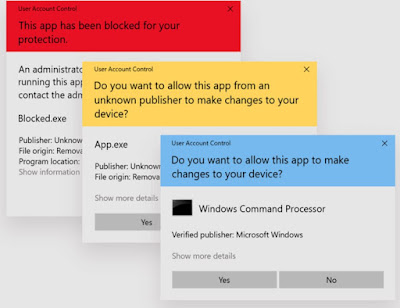 Le finestre UAC di colore blu sono quelle più sicure su cui cliccare: l'autore dell'applicazione o del processo è certificato da Microsoft ed è possibile quindi procedere cliccando su Sì senza particolari problemi.
Le finestre UAC di colore blu sono quelle più sicure su cui cliccare: l'autore dell'applicazione o del processo è certificato da Microsoft ed è possibile quindi procedere cliccando su Sì senza particolari problemi.Se invece incontriamo una finestra UAC di colore giallo, l'autore dell'applicazione o del processo non è certificato da Microsoft oppure l'autore non è dichiarato (Autore sconosciuto): in questo caso dobbiamo procedere con molta cautela e autorizzare solo operazioni di cui siamo a conoscenza o installazioni di programmi che utilizziamo da sempre, facendo particolare attenzione quando questa finestra compare quando non dovrebbe (mentre navighiamo su Internet e non stiamo installando nulla).
Se incontriamo la finestra UAC di colore rosso, non dobbiamo fare nulla: UAC ha già bloccato l'esecuzione del malware o del programma pericoloso, non fornendo nemmeno la possibilità di premere per errore su Sì.
Vi ricordiamo che premendo sulla voce Mostra dettagli possiamo ottenere più informazioni sull'applicazione e sulla sua origine (percorso del file, del programma o del processo). Se un file sconosciuto che si trova in una posizione sospetta richiede autorizzazioni con UAC (con finestra di colore giallo) dobbiamo negare l'accesso.
Come cambiare le impostazioni di UAC
Per configurare il controllo account utente in Windows, non dobbiamo far altro che aprire l'app Pannello di controllo dal menu Start, premere su Account utente, premere nuovamente sulla voce Account utente e per finire cliccare sulla voce Modifica le impostazioni di Controllo dell'account utente.
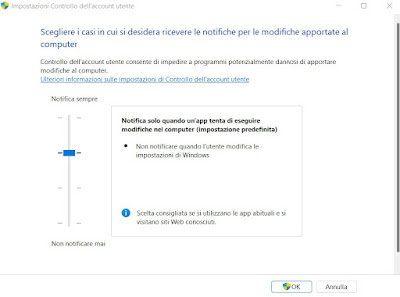 Su tutte le versioni di Windows che supportano UAC troviamo quattro livelli da scegliere:
Su tutte le versioni di Windows che supportano UAC troviamo quattro livelli da scegliere:- Notifica sempre: per avere avvisi ogni volta che un programma richiede autorizzazioni di amministratore e quando un altro account utente modifica le impostazioni di Windows. Il desktop si oscura e si deve scegliere "Sì" o "No" nella finestra di UAC prima di poter fare qualsiasi altra cosa. Questo livello è il più sicuro, ma anche il più rompiscatole.
- Notifica solo quando programmi / applicazioni cercano di apportare modifiche al mio computer: questa è l'impostazione predefinita di Windows, per avere avvisi prima che i programmi apportano modifiche di sistema e richiedono password da amministratore. Questo livello è leggermente meno sicuro di quello precedente perché i programmi maligni possono simulare sequenze di tasti o movimenti di mouse per cambiare le impostazioni di sistema.
- Notifica solo quando programmi / applicazioni cercano di apportare modifiche al computer: questo livello è diverso dal precedente, nel fatto che, quando viene mostrato il prompt UAC, il desktop non è disponibile. Questo diminuisce la sicurezza del sistema, perché diversi tipi di malware potrebbero essere in grado di interferire con il prompt UAC e approvare le modifiche automaticamente.
- Nessuna notifica: questo livello disattiva UAC. Tutte le applicazione e qualsiasi account utente possono apportare modifiche al sistema senza autorizzazione, come ai tempi di Windows XP.
Nella maggior parte dei casi l'impostazione predefinita è più che sufficiente, visto che offre un buon compromesso tra la visualizzazione della finestra e il livello di protezione.
Conviene veramente disattivare UAC?
Se si vuol mantenere la sicurezza del sistema a buoni livelli non dobbiamo mai disattivare UAC. Quando si disattiva, tutti possono apportare modifiche al sistema senza consenso quindi per i malware è più facile infettare e prendere il controllo del computer.
Usare il computer in modo esperto e con buon senso può anche bastare a stare sicuri ma perché rischiare quando è lo stesso Windows a fornirci la giusta protezione? Vale la pena tenere attivo UAC anche per evitare che i programmi più vecchi, nel caso siano installati con UAC disattivo, abbiano problemi di funzionamento dopo la riattivazione.
Conclusioni
Controllo Account Utente è stato il primo vero sistema di sicurezza introdotto da Microsoft per arginare i malware che dilagavano su Windows XP, dove era davvero molto facile infettarsi. Al giorno d'oggi non è assolutamente consigliato disattivare UAC anche perché è stato molto migliorato nelle ultime versioni di Windows, mostrando la finestra di avvertimento solo quando veramente necessario.
Per aumentare il livello di sicurezza del computer possiamo leggere anche le nostre guide su come aumentare la protezione di Microsoft Defender in Windows 11 e 10 e la guida sulla combinazione migliore di programmi per proteggere il computer.

Posta un commento
Per commentare, si può usare un account Google / Gmail. Se vi piace e volete ringraziare, condividete! (senza commento). Selezionare su "Inviami notifiche" per ricevere via email le risposte Info sulla Privacy